Win10打开WiFi热点提示无法启动承载网络的解决方法
编辑:chenbx123 来源:U大侠 时间:2017-05-22
Win10系统用户发现,使用笔记本电脑开启WiFi热点给手机用的时候,却提示无法启动承载网络,这是怎么回事呢?为什么Win10一开热点就提示无法启动承载网络并且打不开WiFi呢?本文将为大家解决Win10开启WiFi热点出现无法启动承载网络的问题。
具体步骤:
1、打开设备管理器,找到自己的无线网卡。
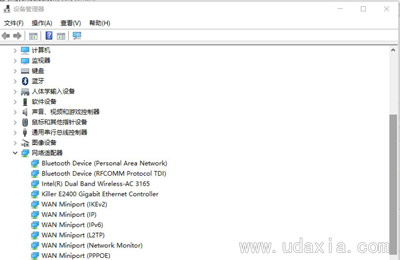
2、右键无线网卡,找到驱动程序,点击更新驱动程序。
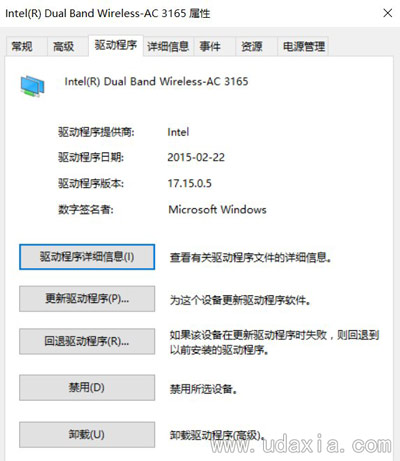
3、点击第二个,浏览计算机以查找驱动程序软件。
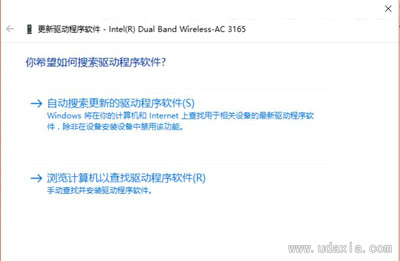
4、点击下面那个。
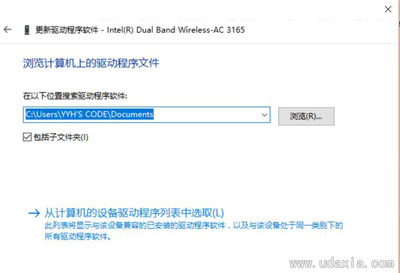
5、我是选择了双频的那个驱动就好了,大家没有的话自己再琢磨一下吧
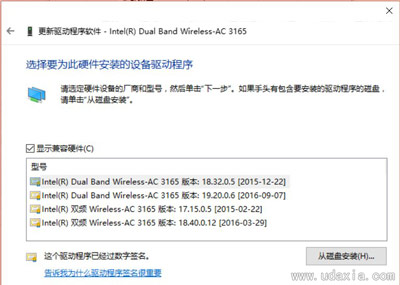
Win10相关文章推荐:
以上就是Win10解决开热点提示无法启动承载网络的教程,更多精彩内容,请关注U大侠官网或者关注U大侠官方微信公众号(搜索“U大侠”,或者扫描下方二维码即可)。

U大侠微信公众号
有问题的小伙伴们也可以加入U大侠官方Q群(129073998),U大侠以及众多电脑大神将为大家一一解答。
分享:






